配置 Matter 证书
更新时间:2025-03-04 01:37:07下载pdf
本文介绍如何在苹果开发者平台为您的涂鸦 OEM App 配置 Matter 证书,为 iOS App 新增 Matter 功能。
准备工作
登录 Apple Member Center,选择 证书(英文) 选项,如下图所示:
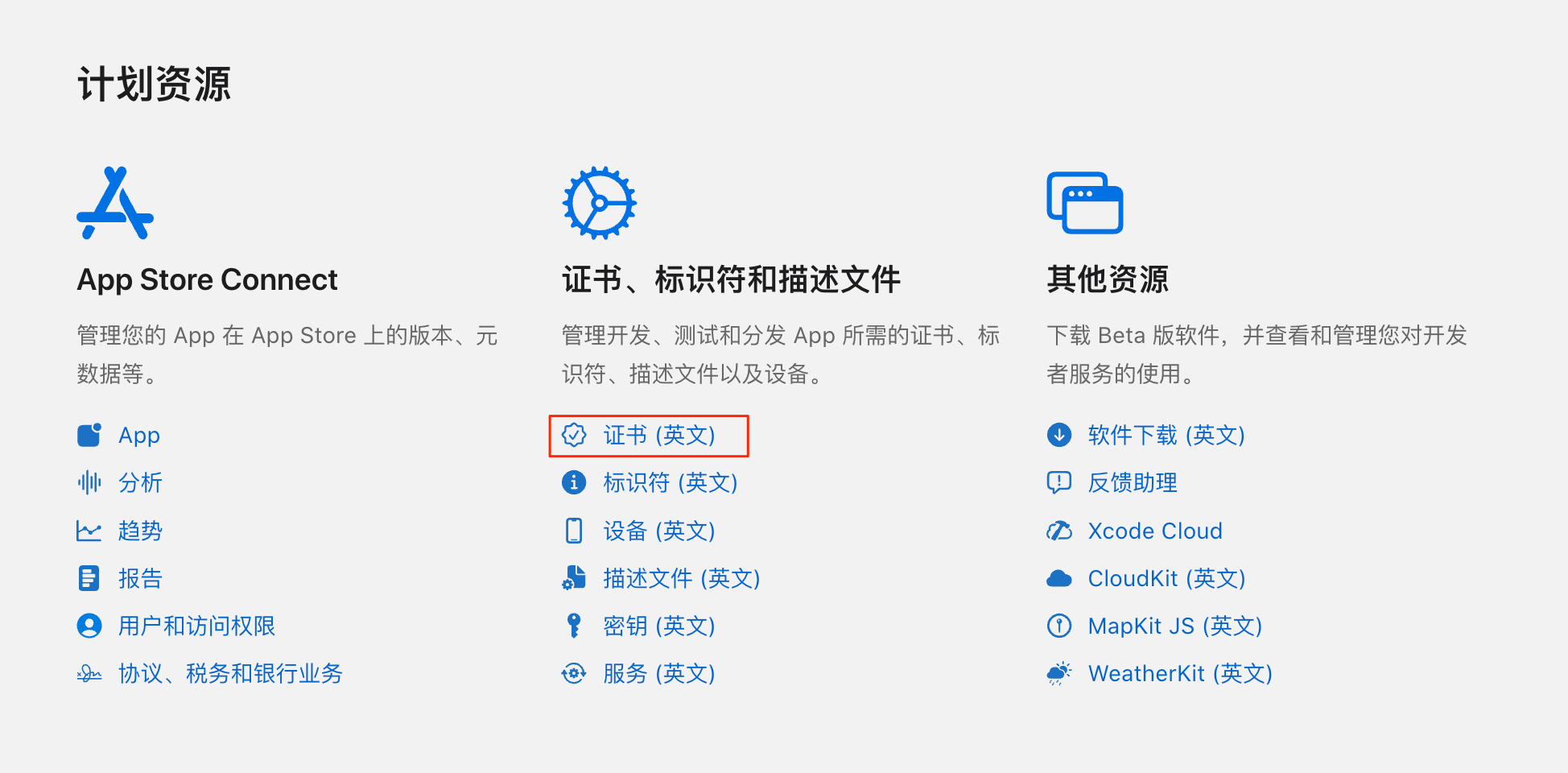
第一步:新建 App Groups
若 App Groups 已存在,并且 Group ID 等于 group.<包名>,可忽略此步骤。可直接进行 第二步:主 App ID 开启 Matter 功能,将主 App ID 开启 Matter 功能。
首先您需要为已有的 App(在以下操作中称为:主 App)创建一个 App 组(即 App Groups)。
-
单击左侧菜单 Identifiers,然后单击 +,选择 App Groups。

-
单击右上角 Continue。
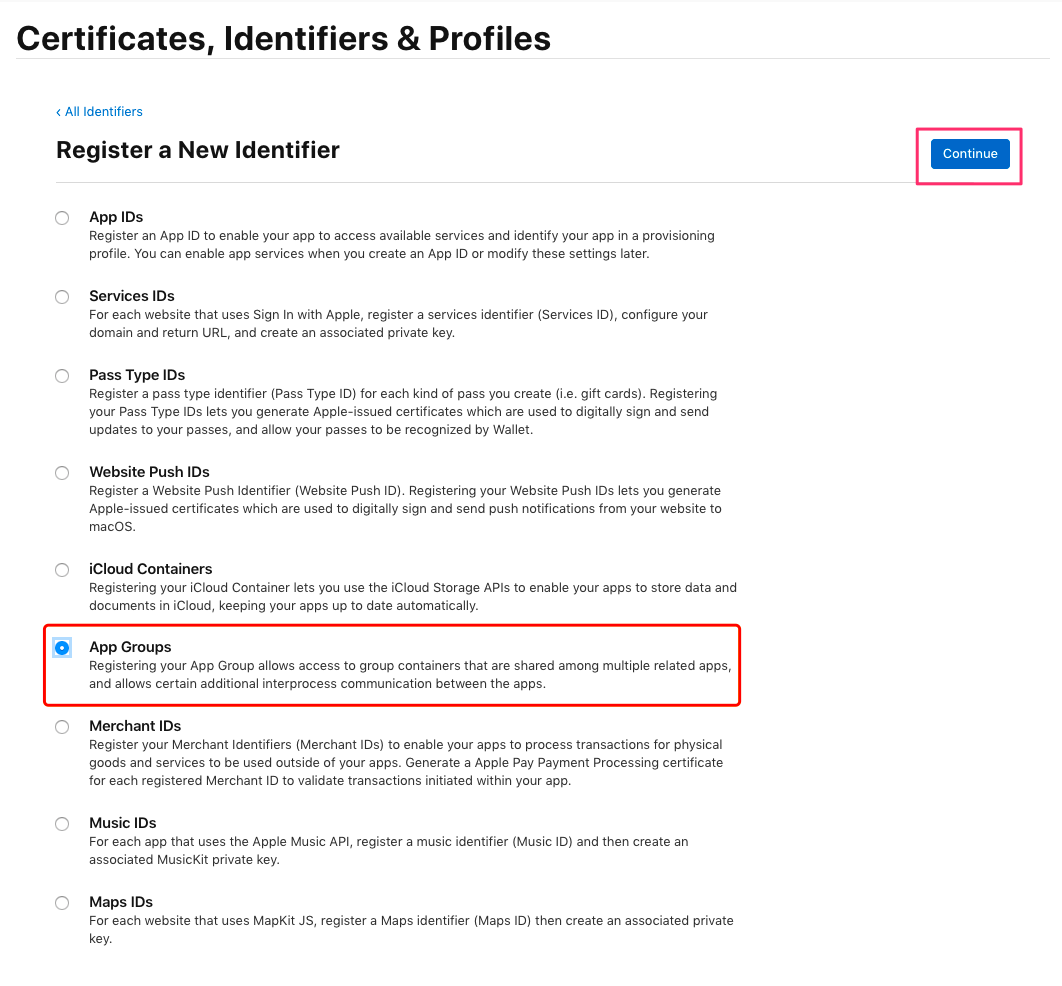
-
信息填写:
-
Description:为这个 App 组创建一个名称。
-
ID:填写主 App 包名,格式为
group.App 包名(包名格式:com.xxx.xxx),然后单击 Continue: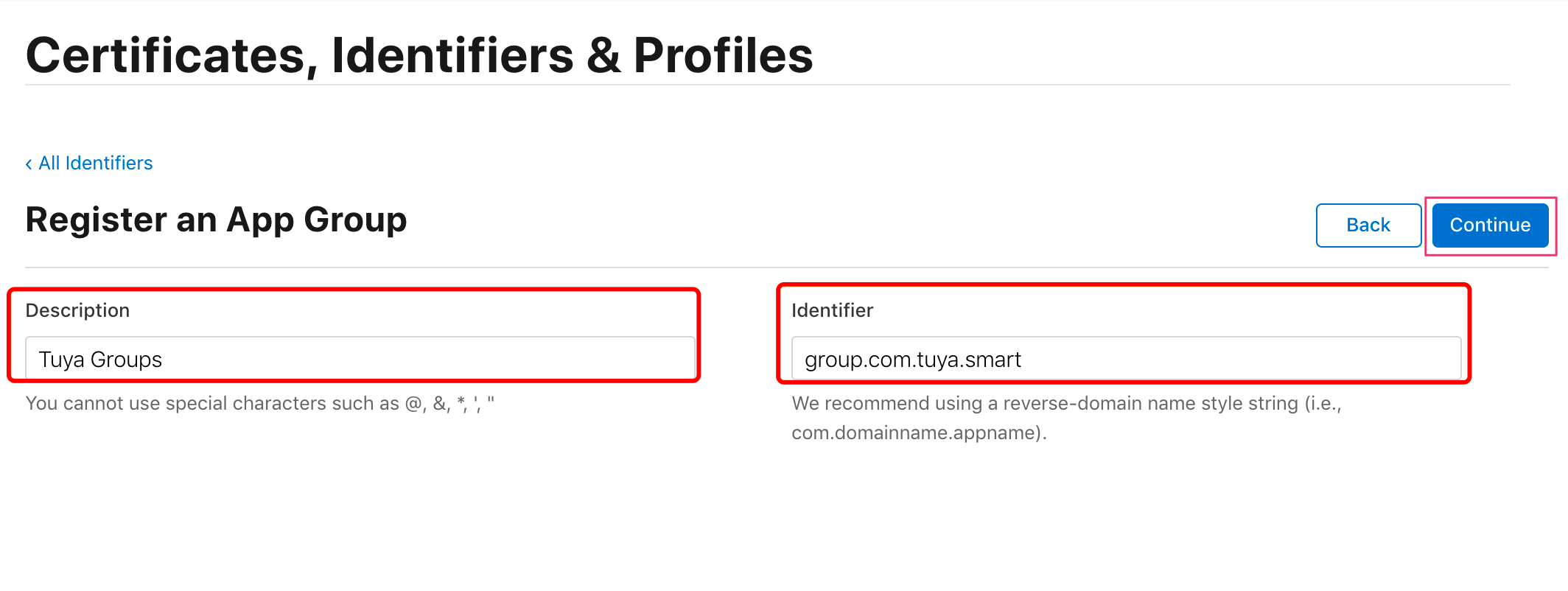
-
-
确认 App Groups 的信息。
-
若信息有误,单击 Back 回到上一页修改。
-
若信息无误,单击 Register 到下一步。
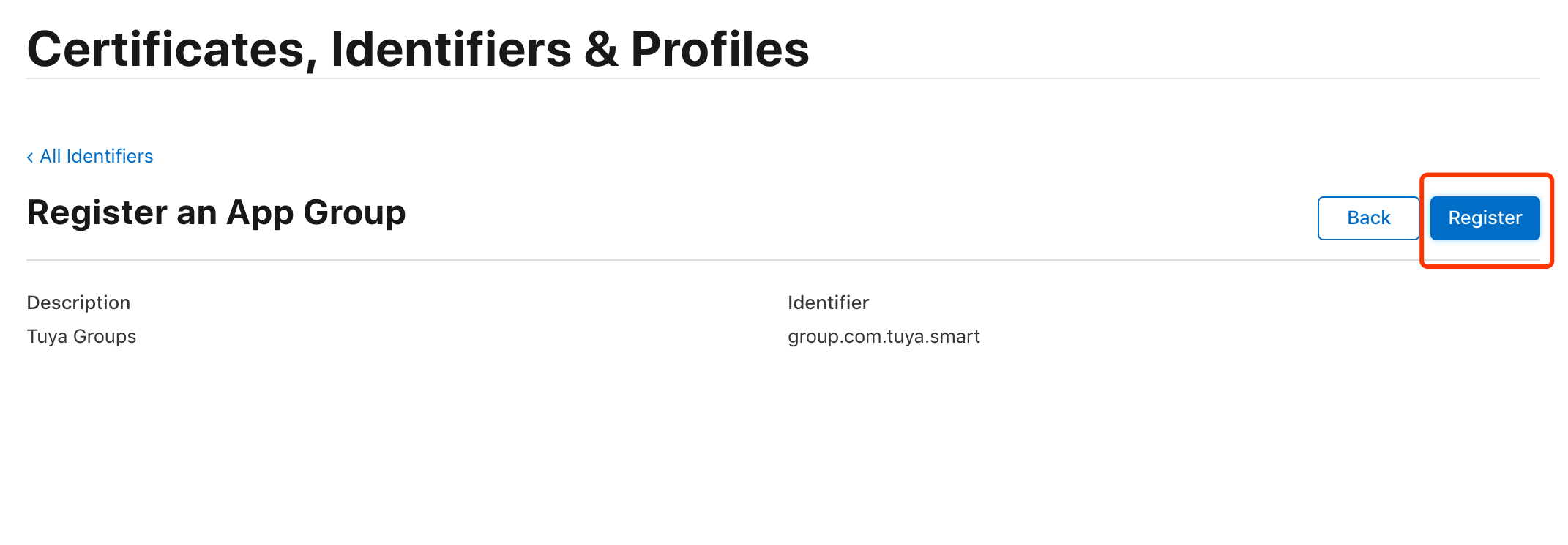
-
此时 App Group 已创建完成。
第二步:主 App ID 开启 Matter 功能
-
单击右侧 App Groups 菜单,选择 App IDs。
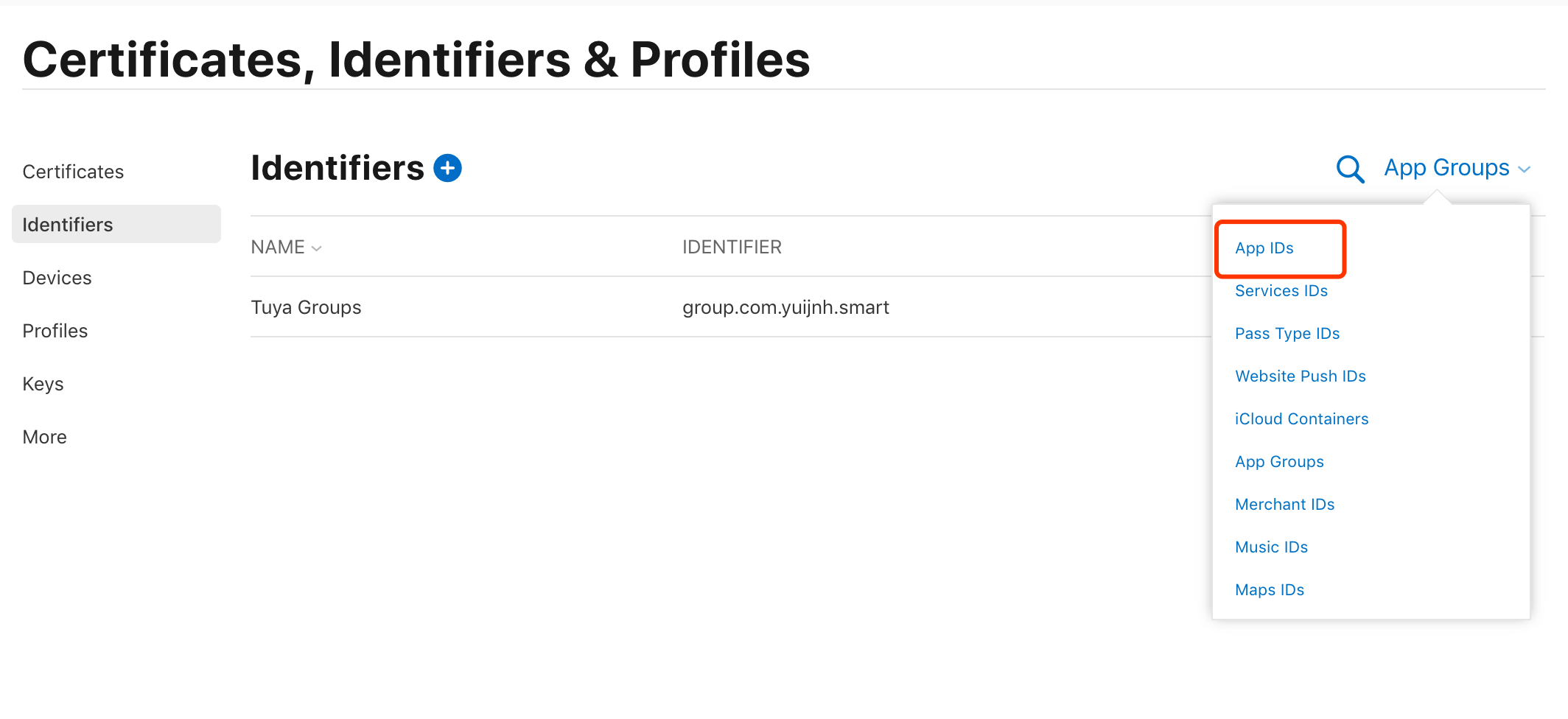
-
找到 App 的主 App ID,单击进入配置页面。
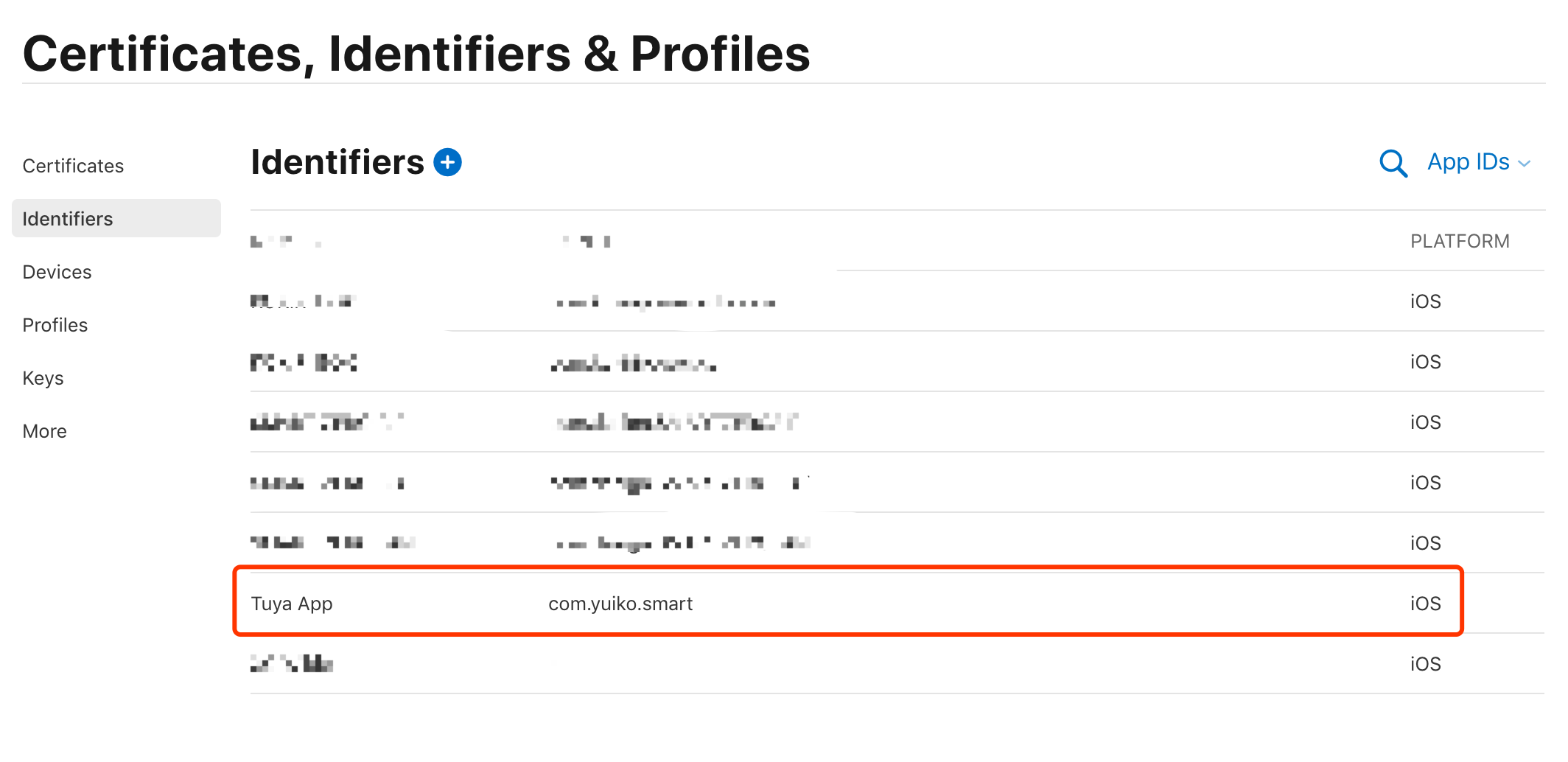
-
确认是否已开启 App Groups 功能,如无开启,请勾选 ☑️ 开启该功能。
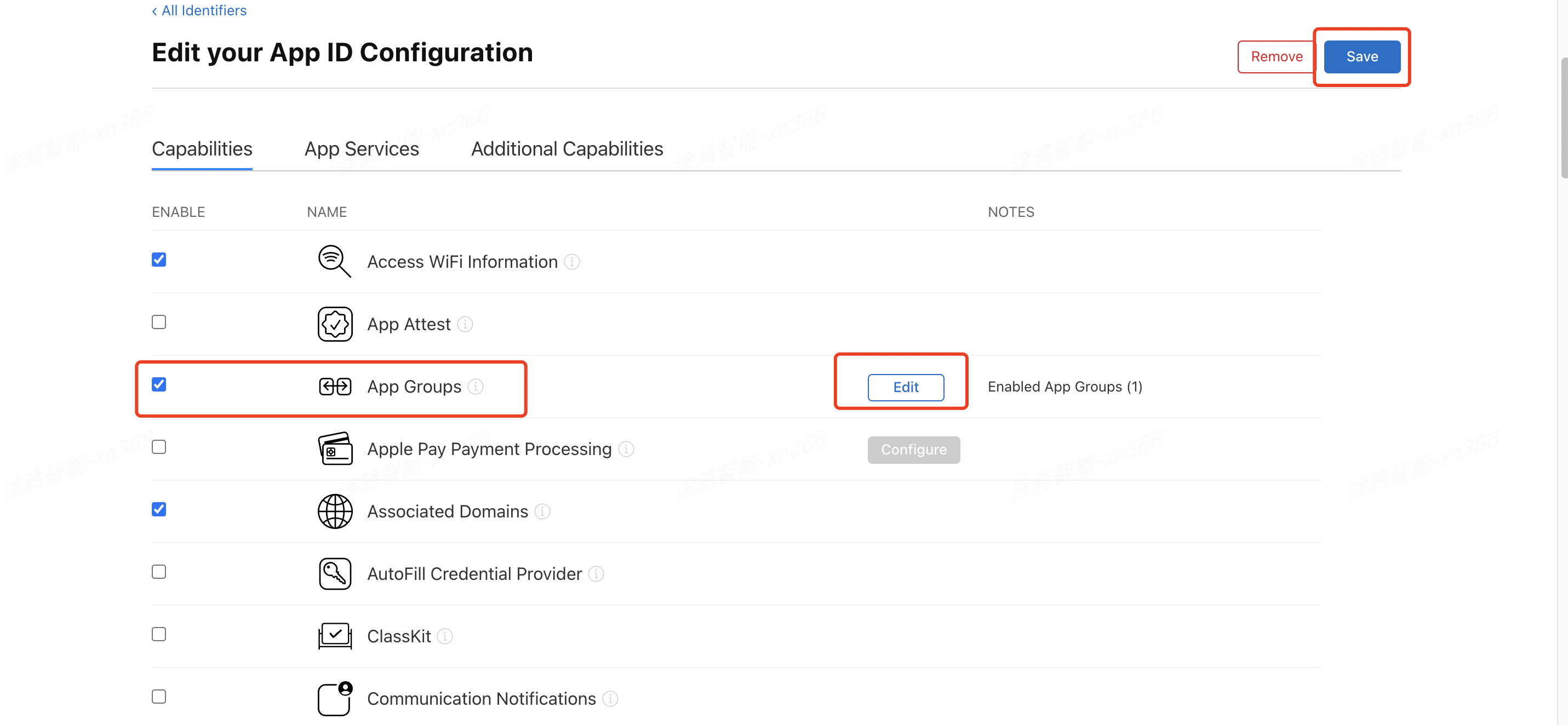
-
单击右边 Configure 勾选已创建的群组。然后页面下拉,确认是否已开启 Matter Allow Setup Payload 功能,如无开启,请勾选 ☑️ 开启该功能。
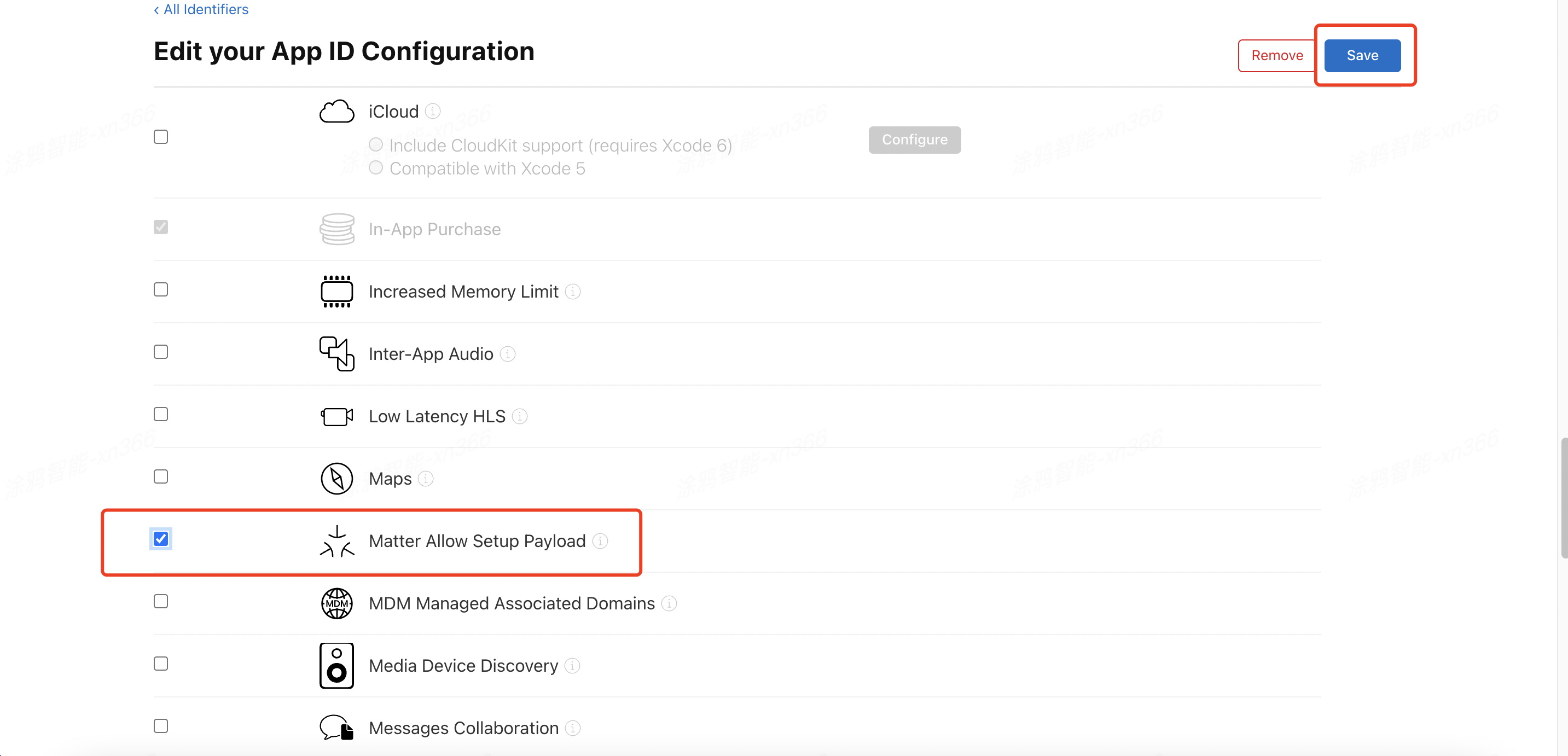
-
单击右上角 Save。
-
选中 App Group,单击 Continue。
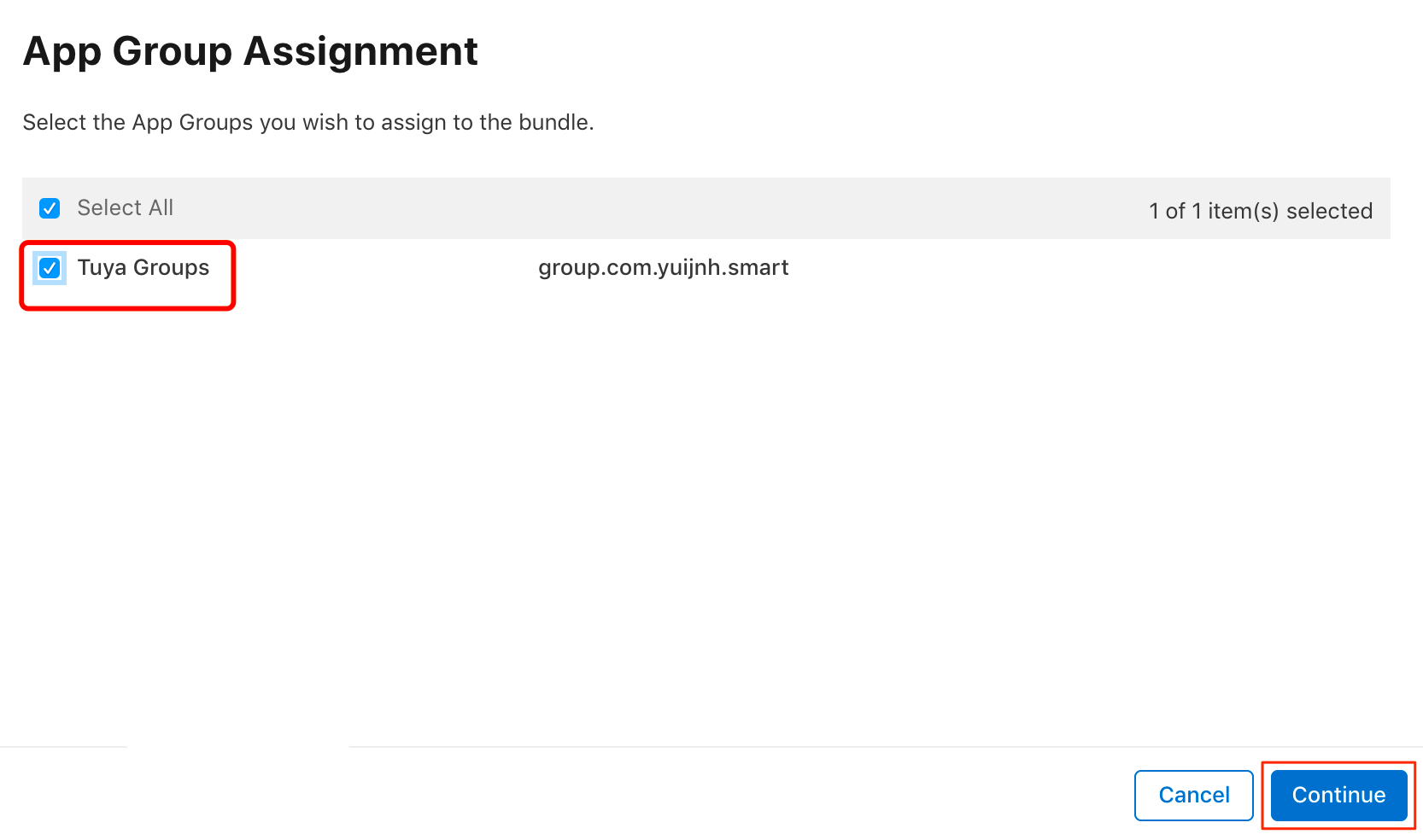
第三步:新建 Matter App ID
-
单击左侧菜单 Identifiers,然后单击 +。
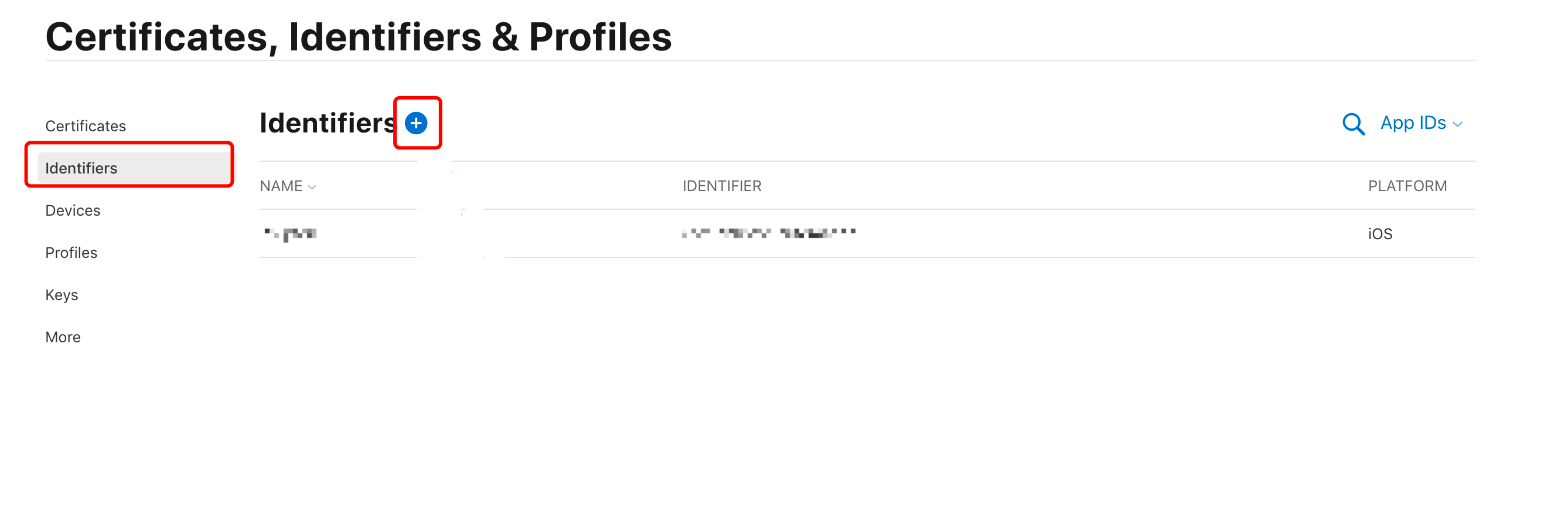
-
选择 App IDs,然后单击右上角 Continue。
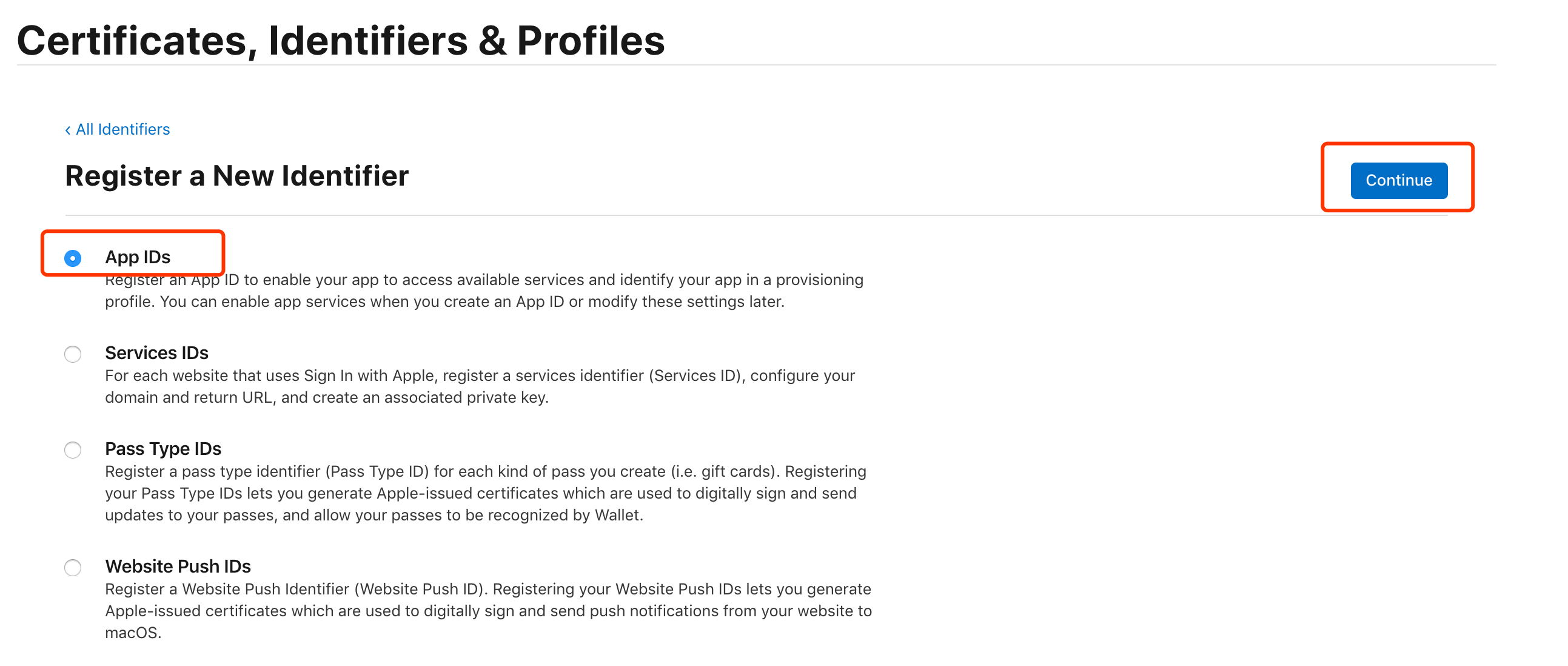
-
信息填写:
-
Name:填写 Matter 的名称。
-
Bundle ID:填写 Matter 的包名,格式为
<主 App 包名>.matter。 -
必须勾选 ☑️ App Groups 功能,然后单击 Continue。
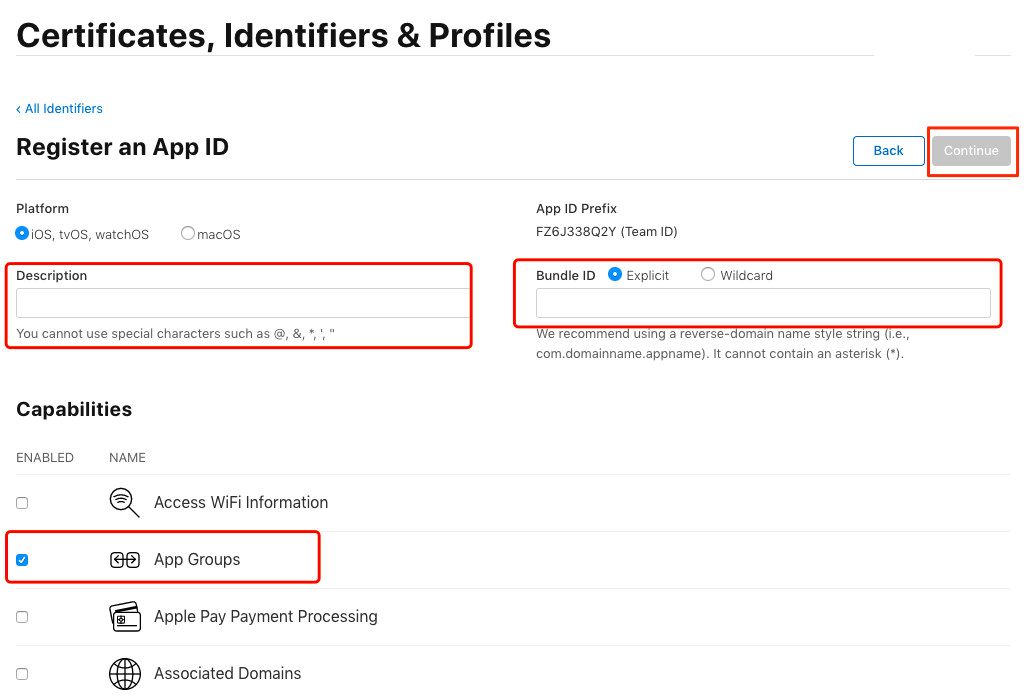
-
-
单击已经创建的 App IDs,然后单击右边 Configure。
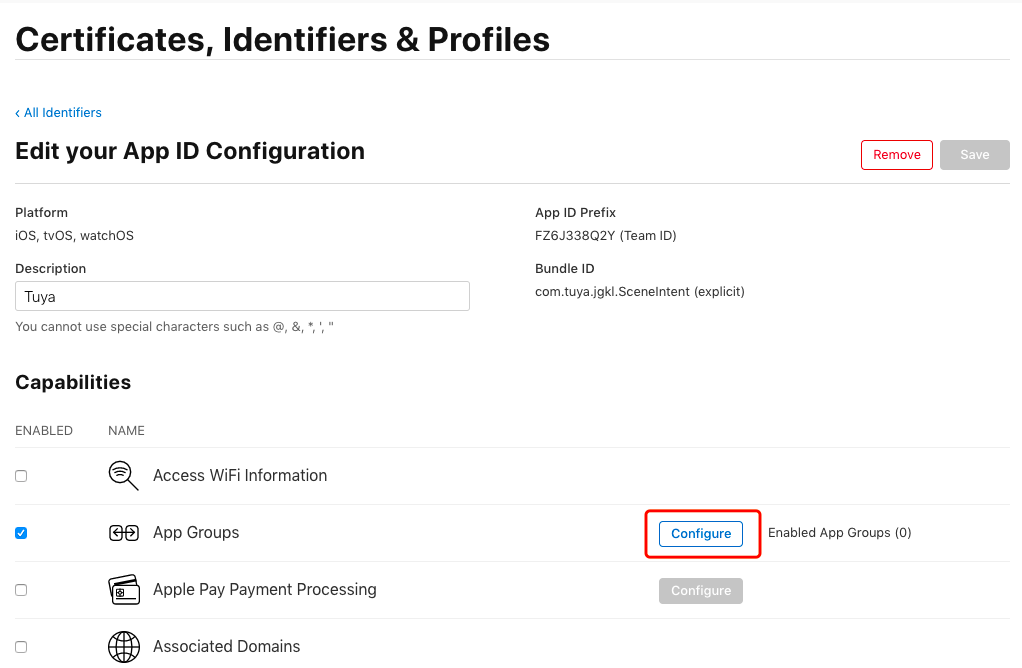
-
勾选这个 Matter App ID,关联 App 组。
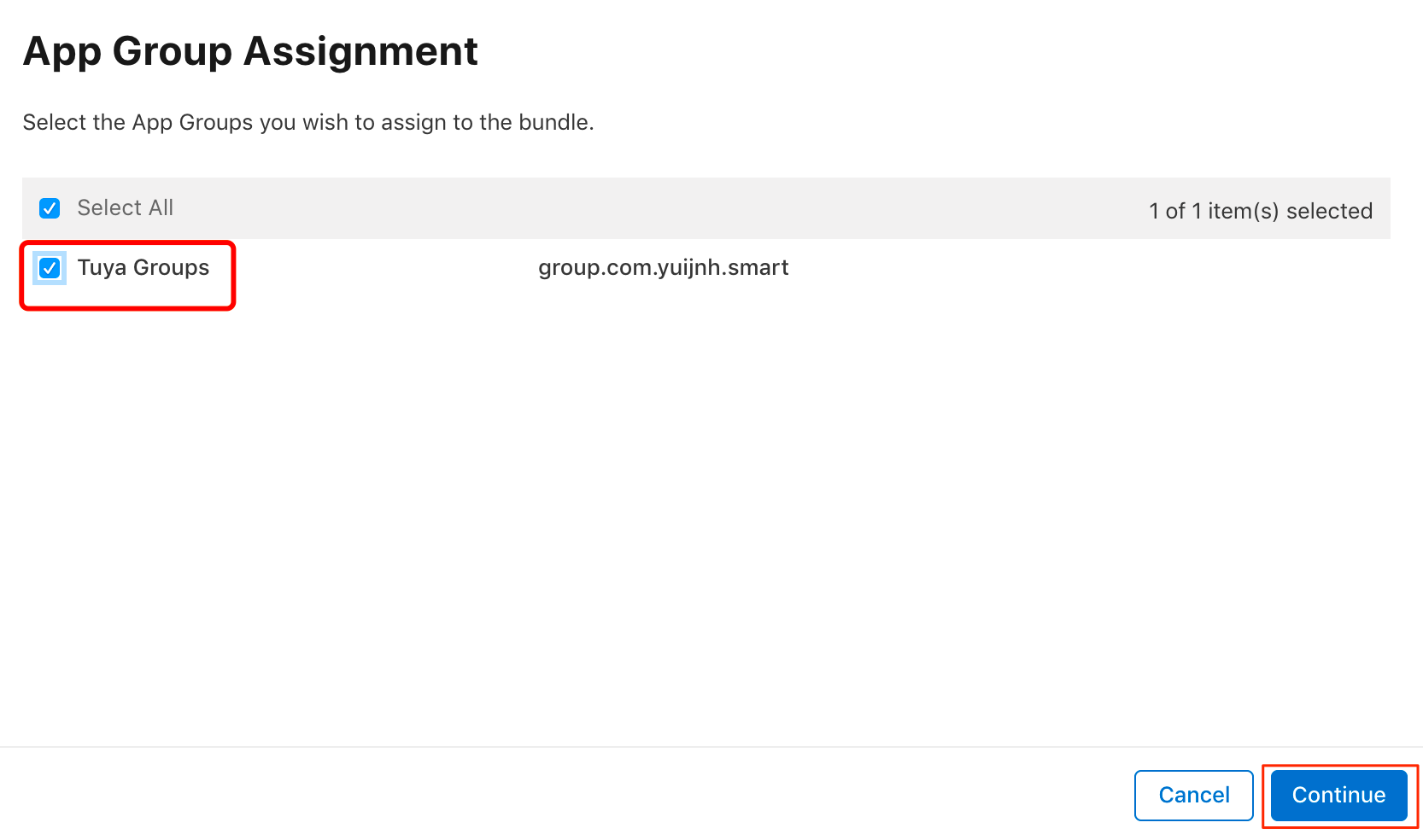
第四步:重新生成主 App mobileprovision 文件
由于主 App 新增了 Matter 功能,修改了原配置项,所以需要重新生成 mobileprovision 文件。
-
单击左侧菜单 Profiles,单击主 App 信息后进入进行修改。
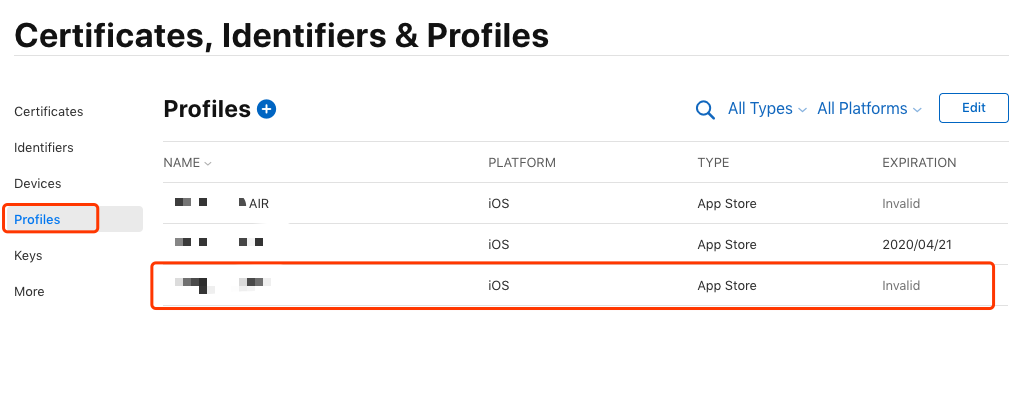
-
在 Certificates 处重新选择发布证书。此处有可能会出现多个相同的发布证书,先根据名称下方的到期时间来推算当时制作证书的时间,进行选择。如无法确认时间,建议选择最后一个证书,然后单击 Save。
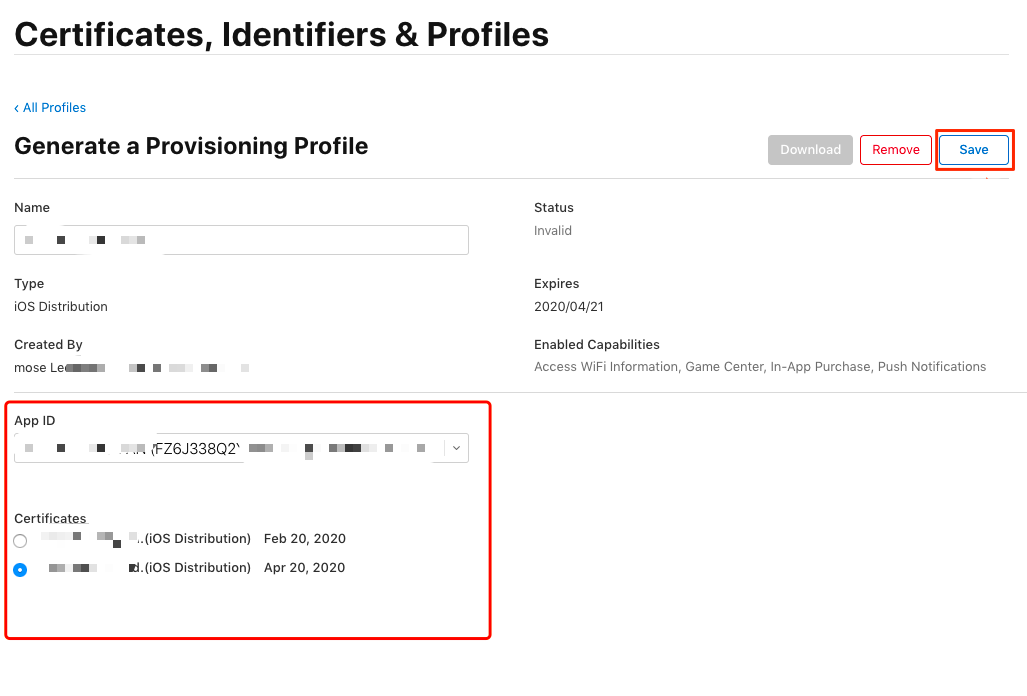
-
此时主 App 的 mobileprovision 文件已配置完成,单击 Download 来下载文件。
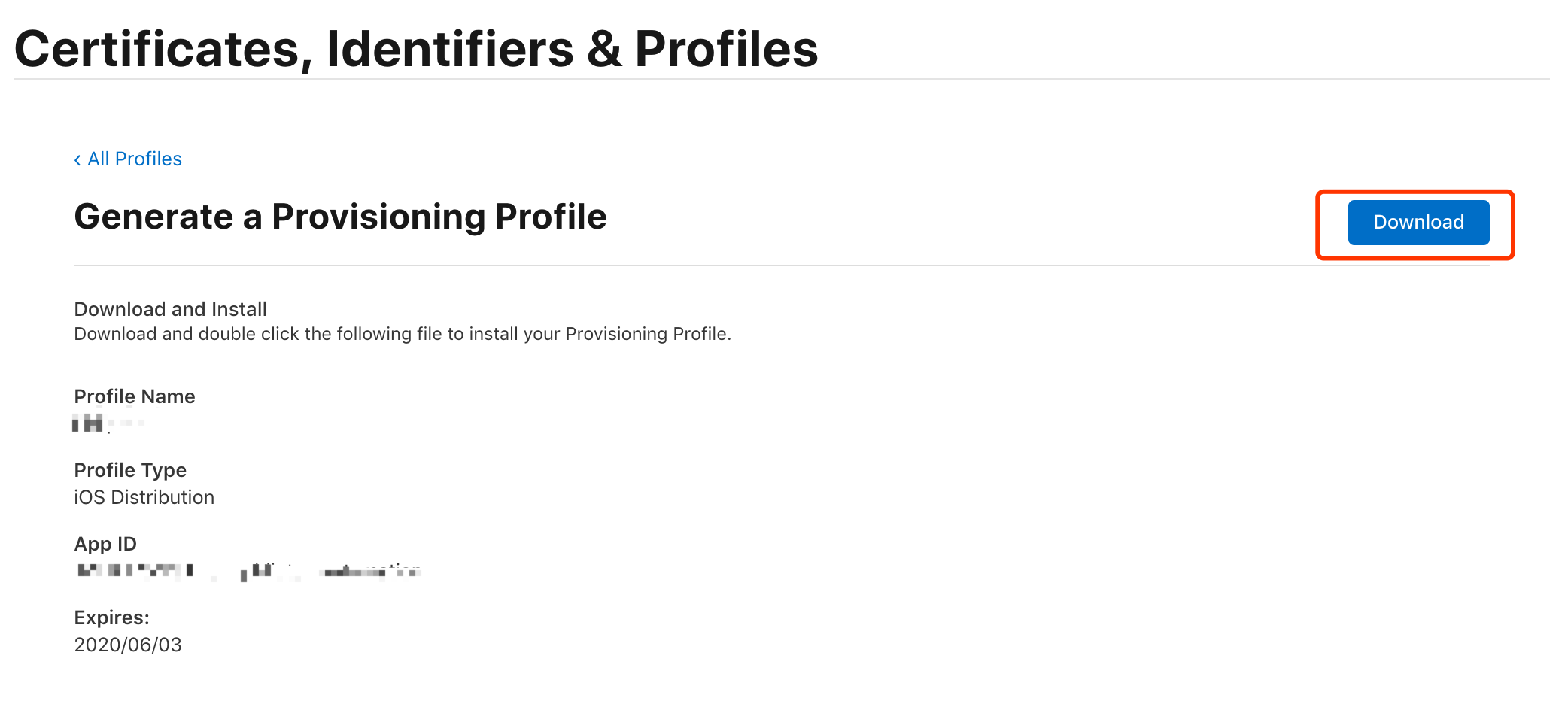
第五步:生成 Matter mobileprovision 文件
-
单击左侧菜单 Profiles,然后单击 + 号。
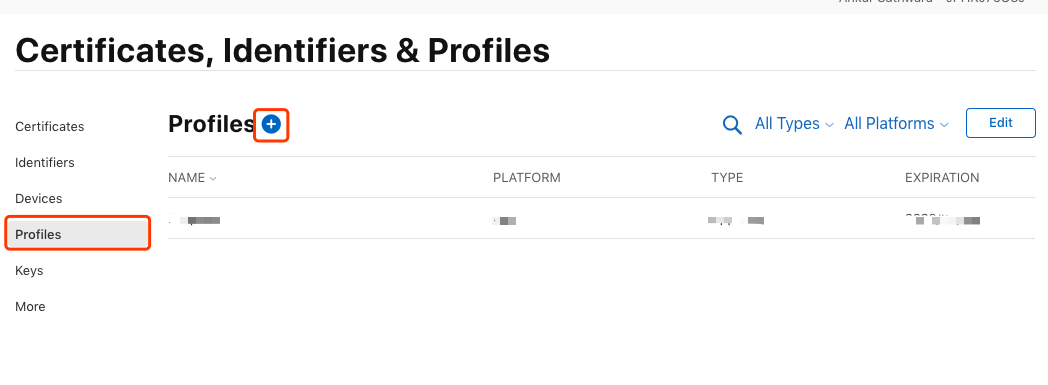
-
选择 App Store,单击 continue。
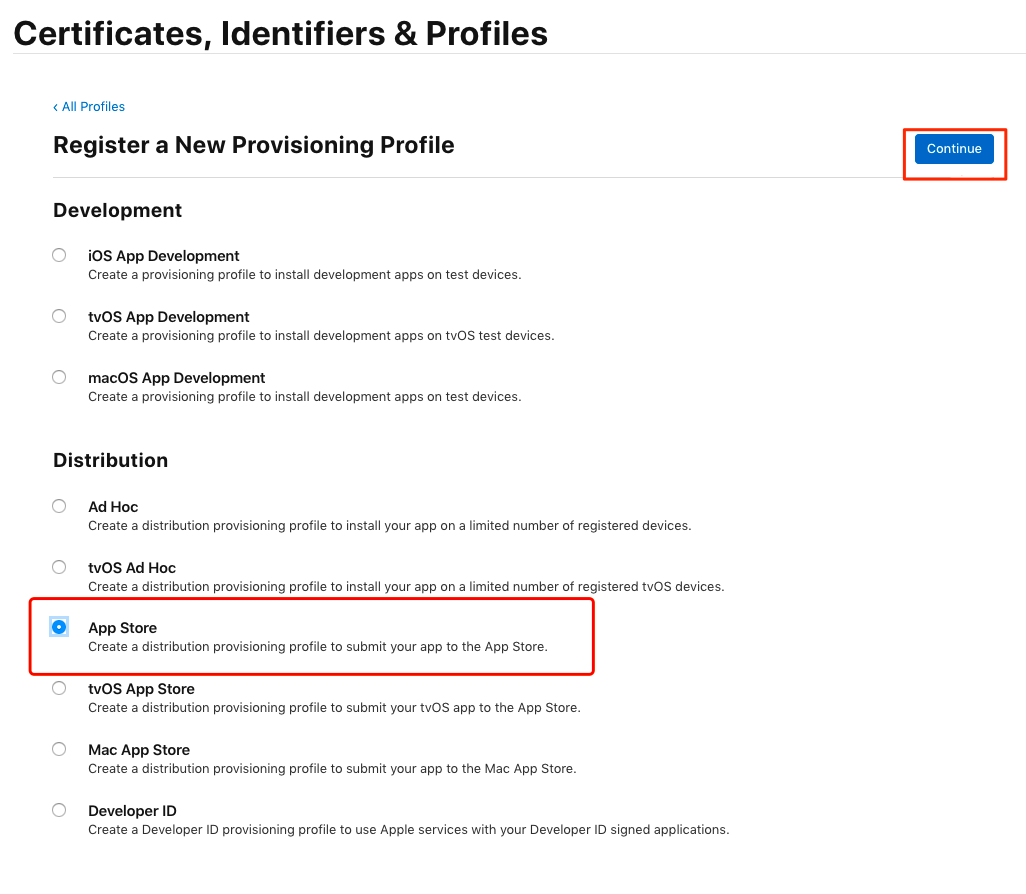
-
在 App ID 处一定要选择对应的 App ID,主要格式为
主 App 包名.matter,然后单击 Continue。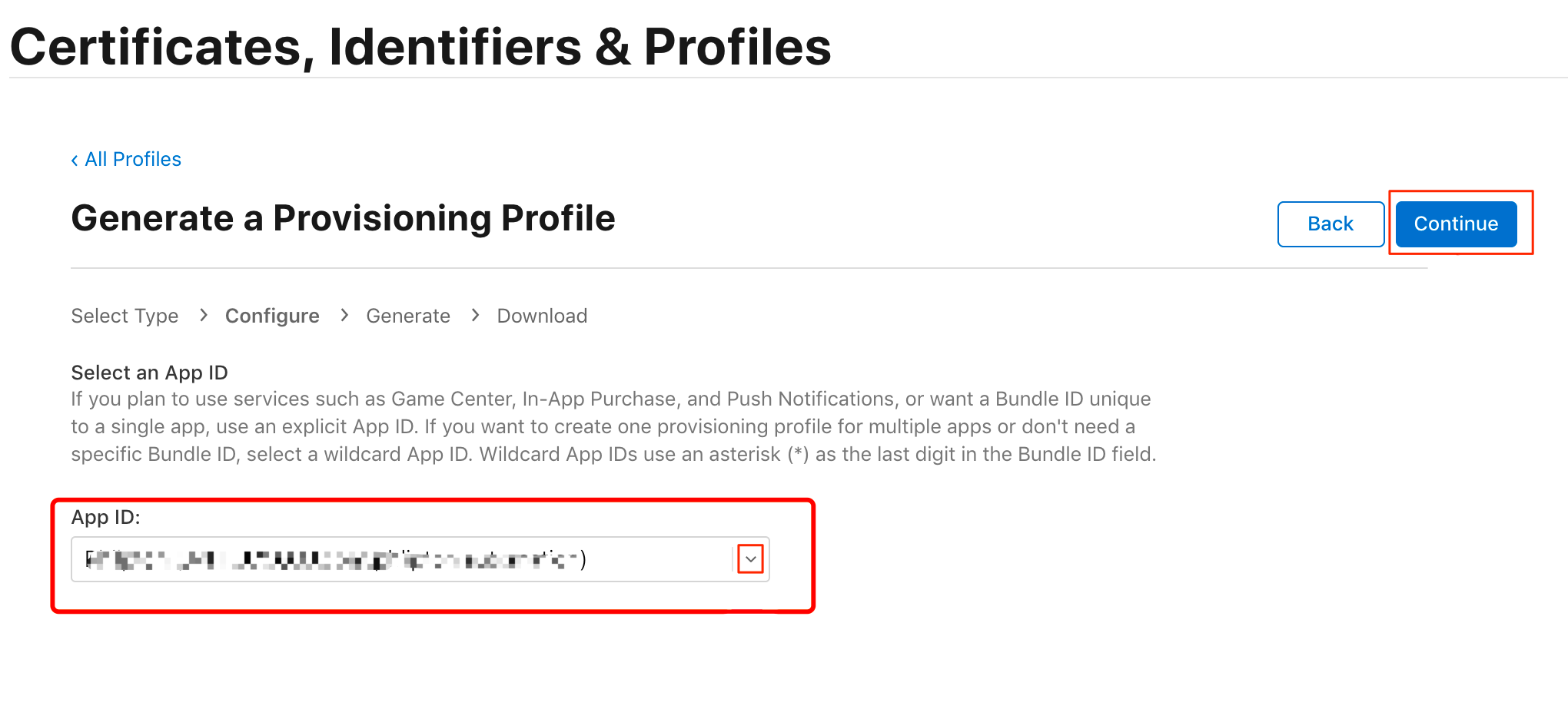
-
选择主 App 对应的发布证书,检查第六步操作,选择同一个证书,然后单击 Continue。
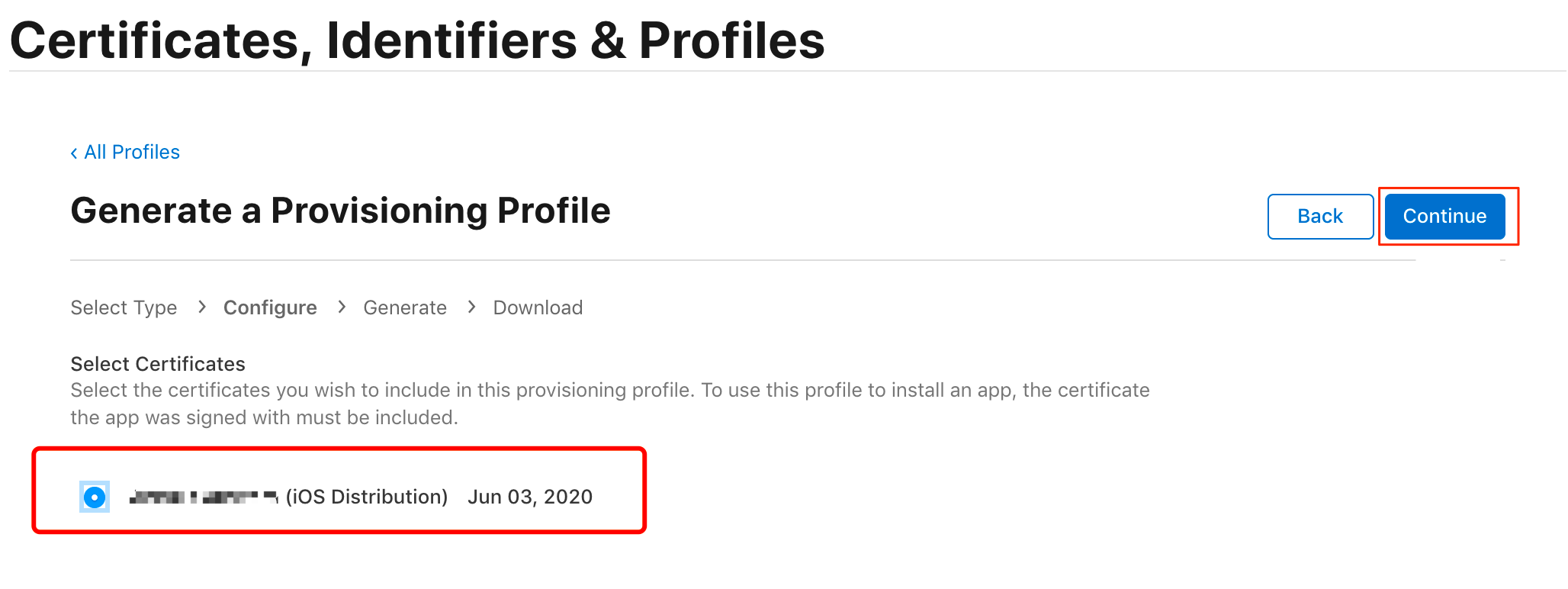
-
在 Provisioning Profile Name 处,填写 Matter mobileprovision 文件的名称。
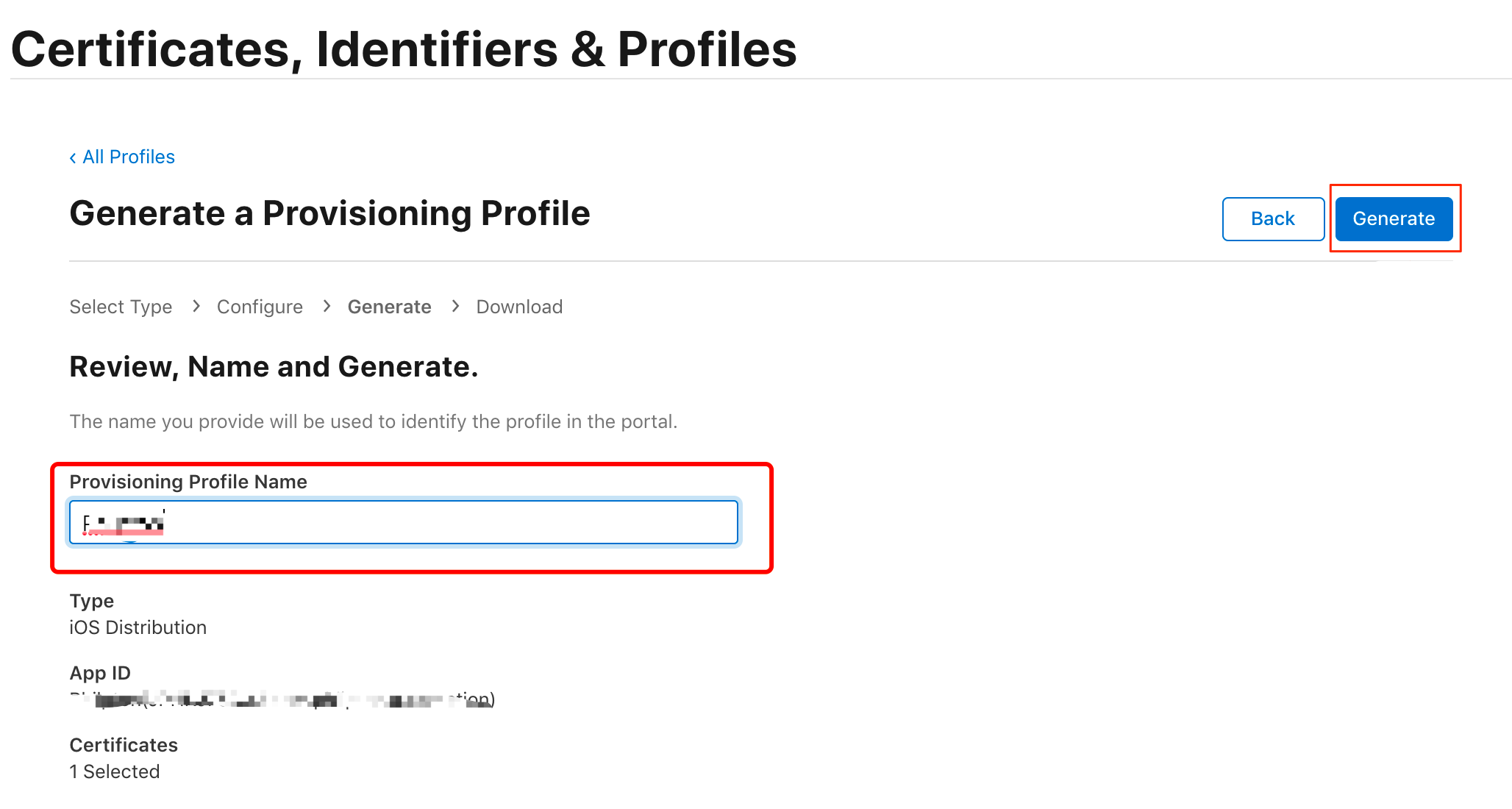
-
此时 Matter mobileprovision 文件已配置完成,单击 Download 来下载文件。
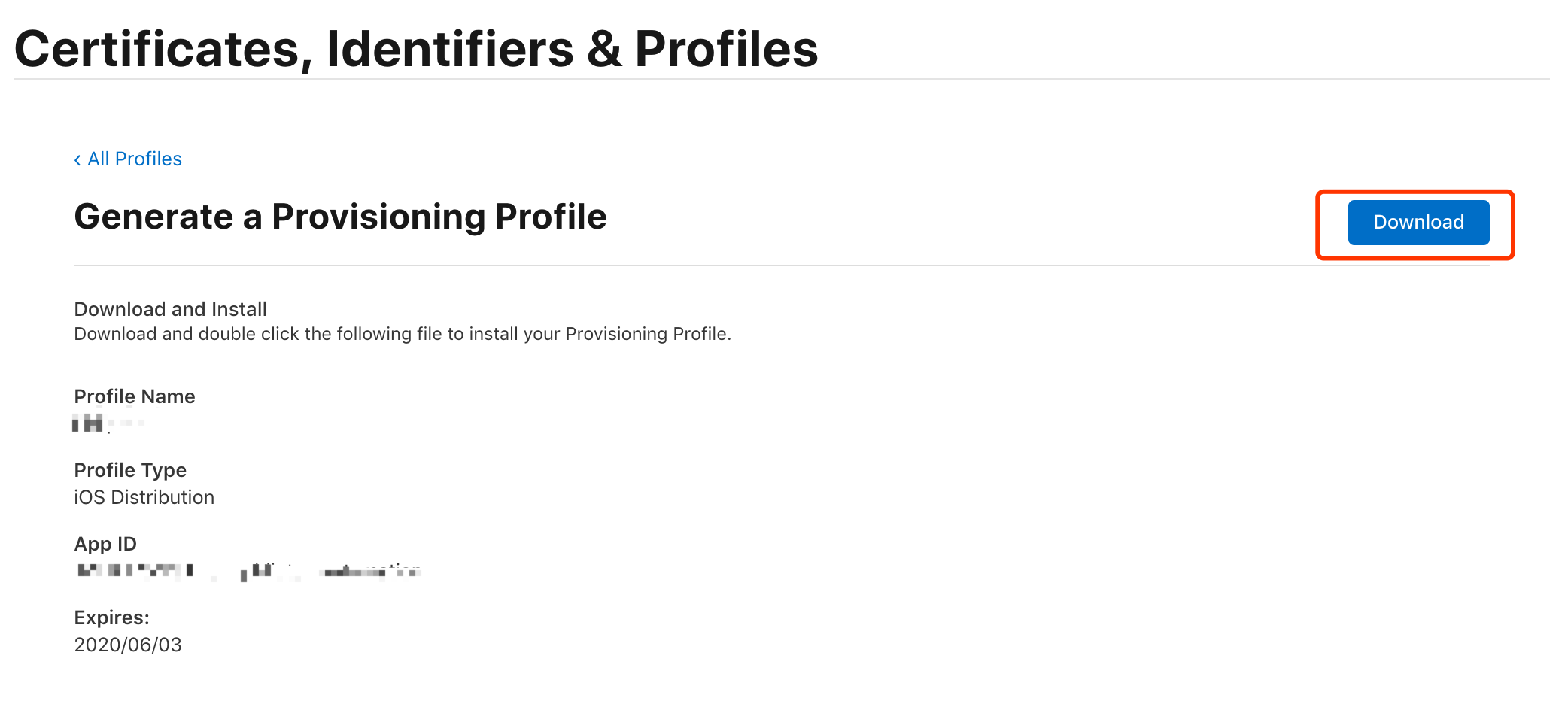
第六步:上传配置文件到涂鸦开发者平台
-
登录 涂鸦开发者平台 iOS 证书 配置页面。
可在页面顶部 上架配置 右侧,单击 切换App,选择需要配置的 App。
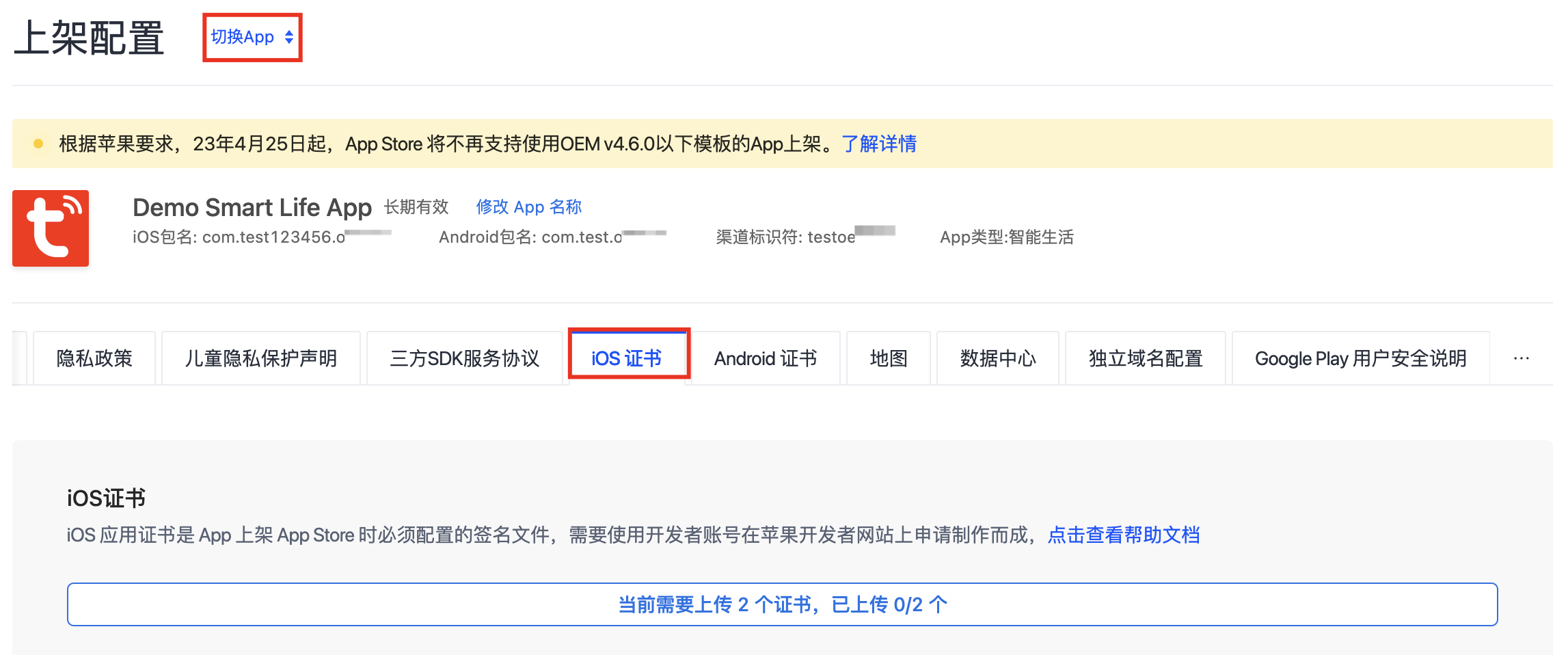
-
在 iOS 证书 页签中,按照提示上传应用发布证书及配置描述文件。


注意事项
- 应用证书在上传完成之后,需要重新构建 App 才会生效。
该内容对您有帮助吗?
是意见反馈该内容对您有帮助吗?
是意见反馈






